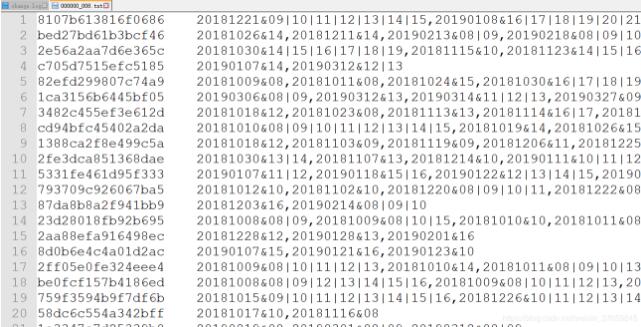python matplotlib饼状图参数及用法解析
这篇文章主要介绍了python matplotlib饼状图参数及用法解析,文中通过示例代码介绍的非常详细,对大家的学习或者工作具有一定的参考学习价值,需要的朋友可以参考下
在python的matplotlib画图函数中,饼状图的函数为pie
pie函数参数解读
plt.pie(x, explode=None, labels=None, colors=None, autopct=None, pctdistance=0.6, shadow=False, labeldistance=1.1, startangle=None, radius=None, counterclock=True, wedgeprops=None, textprops=None, center=(0, 0), frame=False)
- x:指定绘图的数据;
- explode:指定饼图某些部分的突出显示,即呈现爆炸式;
- labels:为饼图添加标签说明,类似于图例说明;
- colors:指定饼图的填充色;
- autopct:自动添加百分比显示,可以采用格式化的方法显示;
- pctdistance:设置百分比标签与圆心的距离;
- shadow:是否添加饼图的阴影效果;
- labeldistance:设置各扇形标签(图例)与圆心的距离;
- startangle:设置饼图的初始摆放角度;
- radius:设置饼图的半径大小;
- counterclock:是否让饼图按逆时针顺序呈现;
- wedgeprops:设置饼图内外边界的属性,如边界线的粗细、颜色等;
- textprops:设置饼图中文本的属性,如字体大小、颜色等;
- center:指定饼图的中心点位置,默认为原点
- frame:是否要显示饼图背后的图框,如果设置为True的话,需要同时控制图框x轴、y轴的范围和饼图的中心位置;
实例
1.基本的画图函数
import matplotlib.pyplot as plt #解决中文乱码问题 # 正常显示中文标签 plt.rcParams['font.sans-serif']=['SimHei'] # 用来正常显示负号 plt.rcParams['axes.unicode_minus']=False #刻度的大小 plt.rcParams['axes.labelsize'] = 16 #线的粗细 plt.rcParams['lines.linewidth'] = 2 #x轴的大小 plt.rcParams['xtick.labelsize'] = 14 #y轴的大小 plt.rcParams['ytick.labelsize'] = 14 #图例大小 plt.rcParams['legend.fontsize'] = 14 #图的大小 plt.rcParams['figure.figsize'] = [12,8] #=======================================#基本的使用实例 #定义饼的标签, labels = ['A','B','C','E'] #每个标签所占的比例 x = [15,30,45,10] #绘制饼图 plt.pie(x,labels=labels) plt.show()
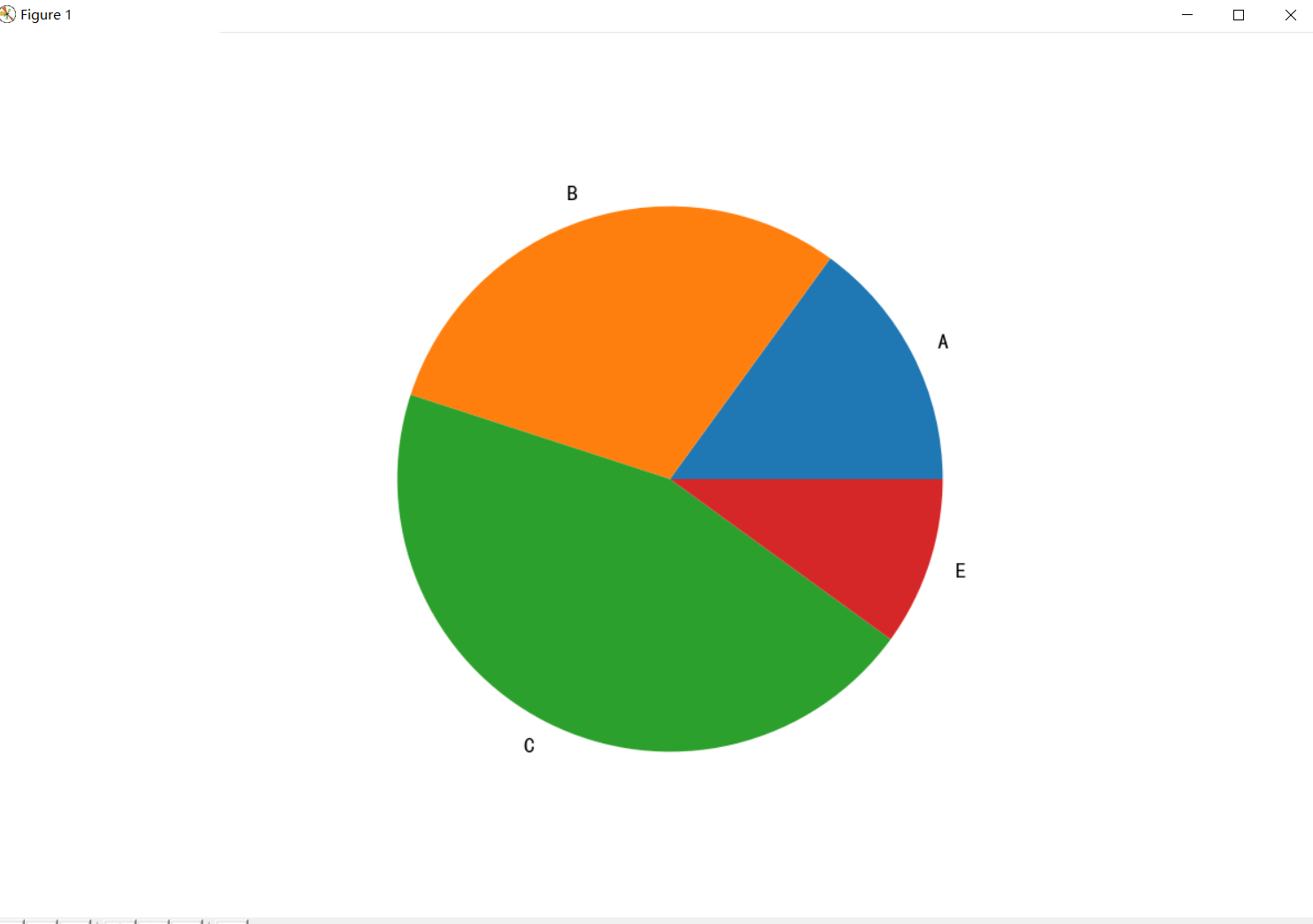
注:不加其他参数的使用这个函数,不一定是圆形;而且得到的运行结果根据参数的设置会很大,不建议如此操作。
2.绘制正圆形的饼状图
import matplotlib.pyplot as plt
labels = ['A','B','C','D']
x = [15,30,45,10]
#显示百分比
plt.pie(x,labels=labels,autopct='%3.2f%%')
#设置x,y的刻度一样,使其饼图为正圆
plt.axis('equal')
plt.show()
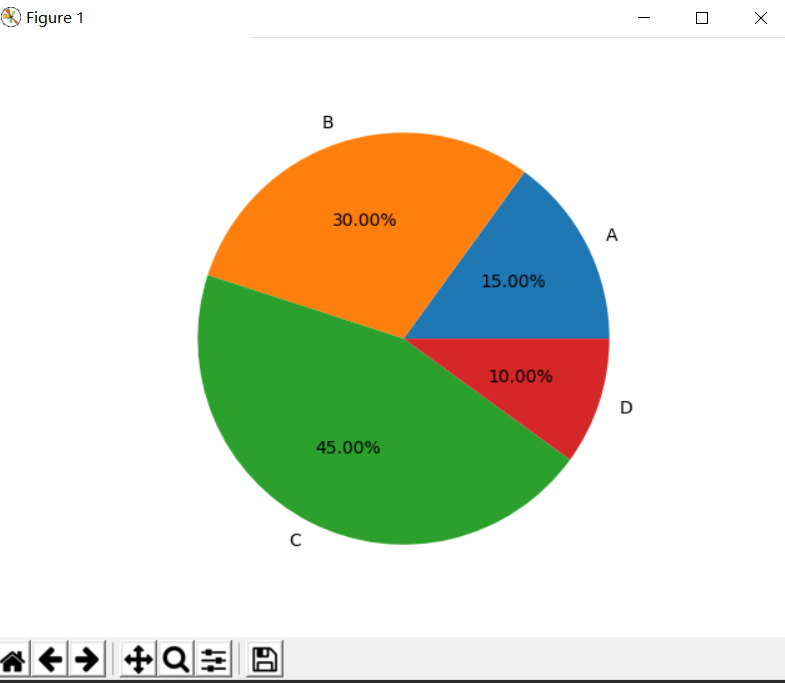
3.绘制饼状图-设置文本标签的属性值
import matplotlib.pyplot as plt
labels = ['A','B','C','D']
x = [15,30,45,10]
#显示百分比
#textprops={'fontsize':18,'color':'k'} 设置为字体大小为18,颜色黑色
plt.pie(x,labels=labels,autopct='%3.2f%%',textprops={'fontsize':18,'color':'k'})
#设置x,y的刻度一样,使其饼图为正圆
plt.axis('equal')
plt.show()

4.饼状图的分离与阴影设置
import matplotlib.pyplot as plt
labels = ['A','B','C','D']
x = [15,30,45,10]
#显示百分比
#饼图分离
explode = (0,0.1,0,0)
#设置阴影效果
plt.pie(x,labels=labels,autopct='%3.2f%%',explode=explode,shadow=True)
#设置x,y的刻度一样,使其饼图为正圆
plt.axis('equal')
plt.show()
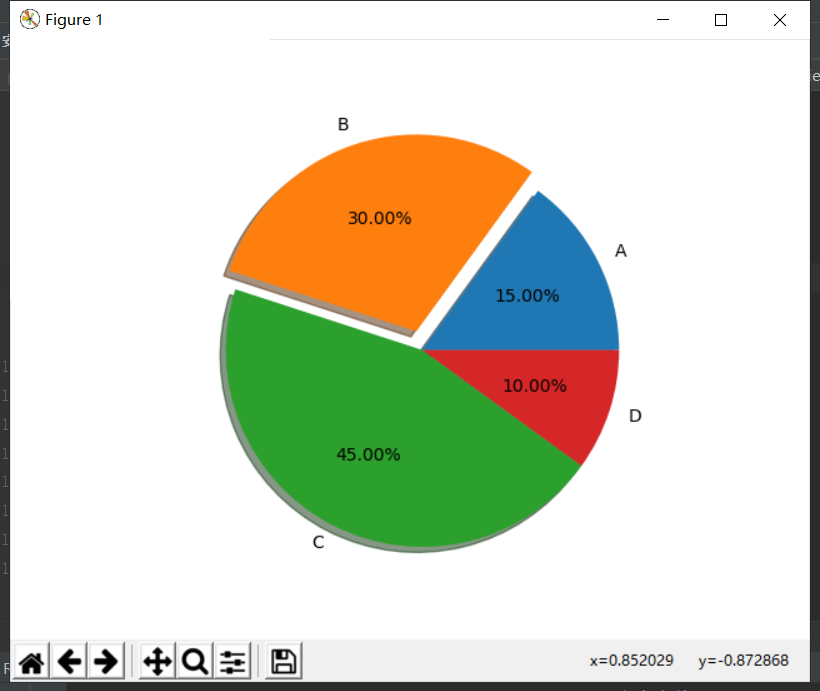
5.起始角度
import matplotlib.pyplot as plt
labels = ['A','B','C','D']
x = [15,30,45,10]
#显示百分比
#饼图分离
explode = (0,0.1,0,0)
#设置阴影效果
#startangle,为起始角度,0表示从0开始逆时针旋转,为第一块。
plt.pie(x,labels=labels,autopct='%3.2f%%',explode=explode,shadow=True,startangle=60)
#设置x,y的刻度一样,使其饼图为正圆
plt.axis('equal')
plt.show()
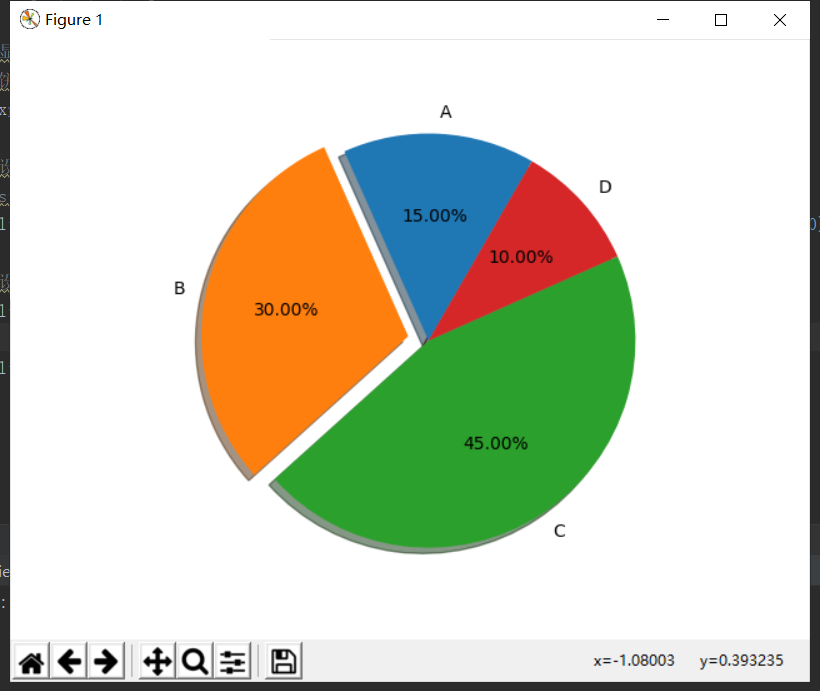
6圆心距离与提示标签并保存到本地
import matplotlib.pyplot as plt
labels = ['A','B','C','D']
x = [15,30,45,10]
#显示百分比
#饼图分离
explode = (0,0.1,0,0)
#设置阴影效果
#startangle,为起始角度,0表示从0开始逆时针旋转,为第一块。
#pctdistance,百分比的文本离圆心的距离为0.5
plt.pie(x,labels=labels,autopct='%3.2f%%',explode=explode,shadow=True,startangle=60,pctdistance=0.8)
#设置x,y的刻度一样,使其饼图为正圆
plt.axis('equal')
plt.legend()
#保存到本地文件夹
plt.savefig('./饼图.png')
plt.show()
以上就是本文的全部内容,希望对大家的学习有所帮助,也希望大家多多支持【听图阁-专注于Python设计】。